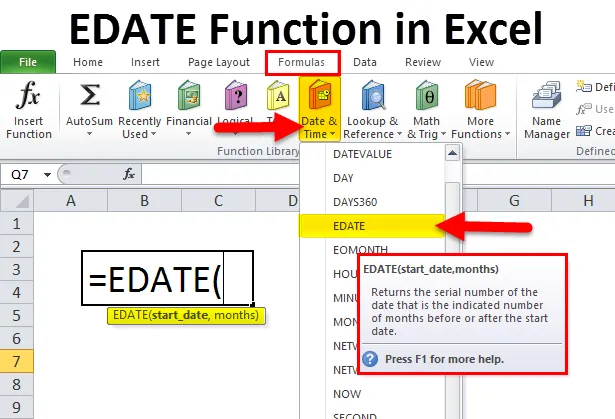
EDATE в Excel (Содержание)
- EDATE в Excel
- EDATE Формула в Excel
- Как использовать функцию EDATE в Excel?
EDATE в Excel
- Функция EDATE : это встроенная функция в Excel, которая относится к категории ДАТА И ВРЕМЯ. Он используется в качестве рабочего листа и функции VBA в Excel
- Он используется как часть формулы в ячейке рабочего листа, а также интегрируется с другими функциями Excel для вычисления даты (Сегодня и различными другими функциями Excel).
- Чаще всего используется в финансовом анализе, где он помогает рассчитать выплаты по счетам, т. Е. Выплату заработной платы, которая выпадает на последний день месяца, чтобы определить дату погашения политики и дату истечения срока действия, дату оплаты счета-фактуры по кредитной карте, сроки выполнения проекта (Помощь в создании крайние сроки для выполнения задач, т.е. дата начала и окончания проекта), дата выхода на пенсию и расчет даты гарантии любых продуктов.
- Функция MAX в Excel является гибкой, простой в использовании и очень простой функцией для добавления или вычитания месяцев к вашим датам
Определение
Возвращает серийную дату от добавления указанного числа месяцев к дате
или
Возвращает дату, которая является числом месяцев до или после указанной вами даты.
EDATE Формула в Excel
Формула для функции EDATE в Excel выглядит следующим образом:
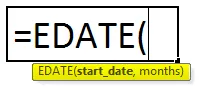
Если оба аргумента являются обязательными и требуются
start_date: это начальная дата или дата, с которой вы хотите начать
Примечание. В этом аргументе даты вводятся в формате даты либо с помощью функции DATE (например, использование = DATE (2018, 6, 29) для 29 июня 2018 г.), либо в качестве результатов других функций или формул.
месяцы: это число месяцев, которое нужно прибавить или вычесть из упомянутой даты начала
Для аргумента месяца мы должны использовать положительное значение или целое число, чтобы добавить месяцы, и отрицательное значение или целое число, чтобы вычесть месяцы.
Как использовать функцию EDATE в Excel?
Функция EDATE в Excel очень проста и удобна в использовании. Позвольте понять работу EDATE в Excel на некоторых примерах.
Вы можете скачать этот шаблон функции EDATE Excel здесь - Шаблон функции EDATE ExcelПример № 1 - Добавление месяца к указанной дате
В приведенной ниже таблице. У меня есть различные даты в столбце дат, к которым мне нужно добавить количество месяцев, указанное в месяцах, чтобы добавить столбец. Здесь С помощью функции EDATE мне нужно найти окончательные даты в столбце D.
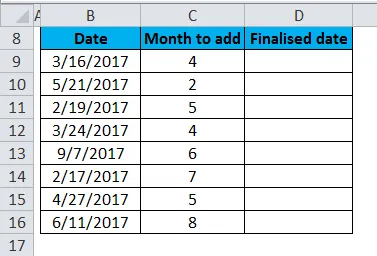
Перед применением функции EDATE, если ячейки столбца D имеют общий формат, мы должны преобразовать их в формат даты, то есть в формат mm-dd-yy, чтобы дата представляла неправильный формат даты. В противном случае он будет отображаться в общем формате, выходные данные функции редактирования будут отображаться в виде чисел.
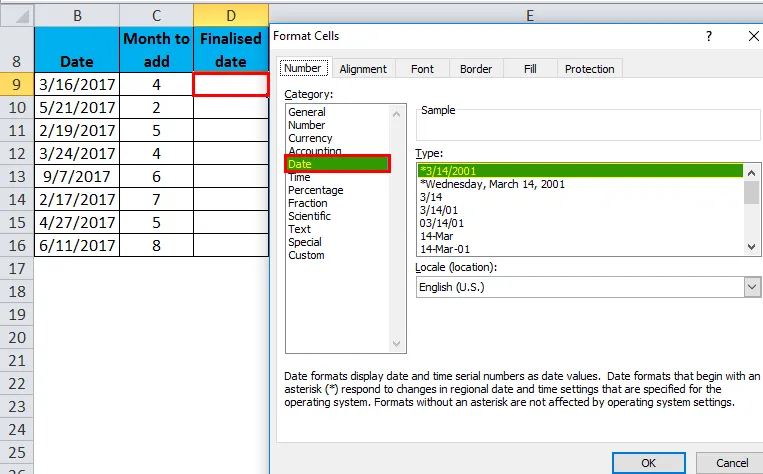
Применим функцию EDATE в ячейке «D9» .
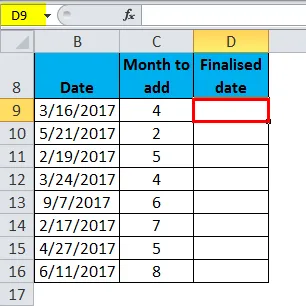
Выберите ячейку «D9», в которой необходимо применить функцию EDATE. Нажмите кнопку вставки функции (fx) под панелью инструментов формул, появится диалоговое окно, введите ключевое слово «EDATE» в поле поиска функции, функция EDATE будет появляются в окне выбора функций.
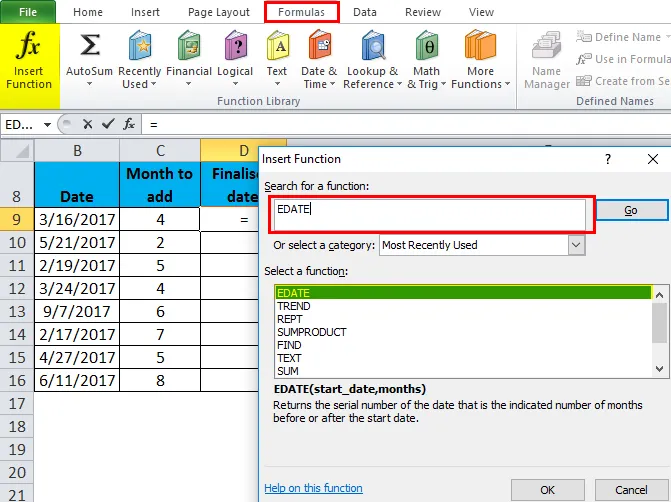
Двойной щелчок по функции EDATE. Появляется диалоговое окно, в котором необходимо заполнить или ввести аргументы для функции EDATE, т. Е. = EDATE (start_date, month)
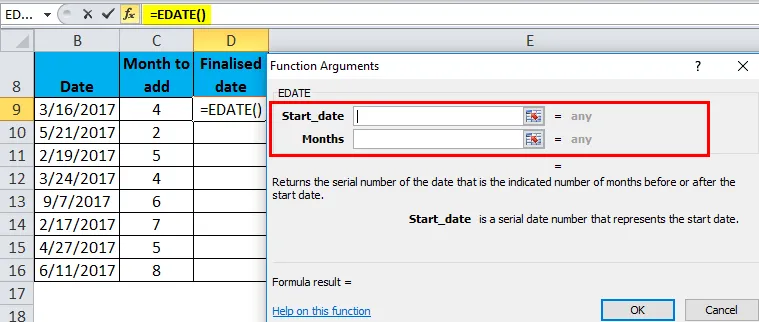
start_date - это дата или ссылочная ячейка или дата в числовом формате, любая из которых вводится для получения желаемого результата. Здесь я упомянул справочную ячейку, т.е. «B9»
месяцы: я ввел здесь в качестве ссылочной ячейки, то есть «C9», или я могу добавить 4, которое является количеством месяцев, чтобы добавить
= ДАТАМЕС (В9, С9)
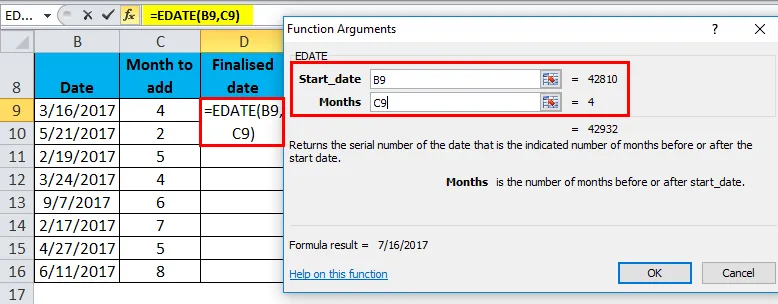
Нажмите ОК, после ввода обоих аргументов.
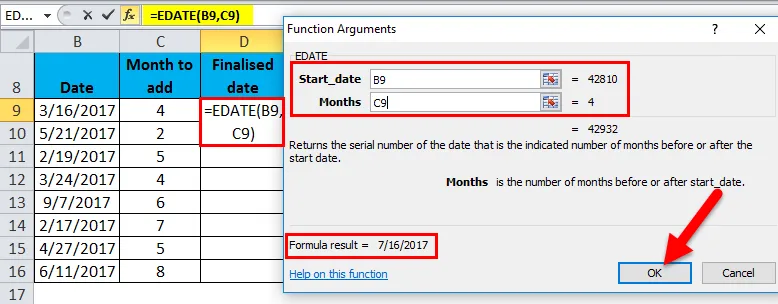
= EDATE (B9, C9), т. Е. Возвращает окончательное значение даты как 16.07.2017 в ячейке D9.
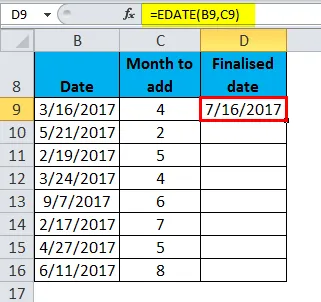
Чтобы получить окончательную дату для полного набора данных, щелкните внутри ячейки D9, и вы увидите выбранную ячейку, затем выберите ячейки до D16. Таким образом, этот диапазон столбцов будет выделен, как только он будет выделен, нажмите Ctrl + D, чтобы формула EDATE была применена ко всему диапазону.
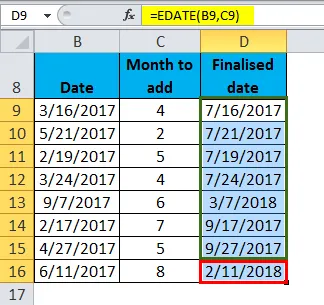
Пример № 2 - Вычитание месяцев до заданной даты
В приведенной ниже таблице. У меня есть различные даты в столбце даты, на которые мне нужно вычесть количество месяцев, указанное в столбце Месяцы для вычитания.
С помощью функции EDATE мне нужно узнать окончательные даты в столбце K.
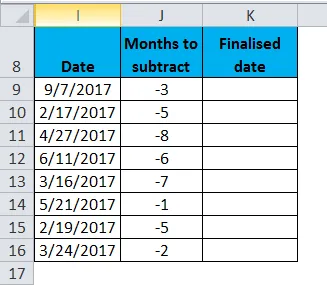
Перед применением функции EDATE, если ячейки столбца K имеют общий формат, необходимо преобразовать их в формат даты, то есть в формат mm-dd-yy, чтобы дата представляла неправильный формат даты. В противном случае он будет отображаться в общем формате, выходные данные функции редактирования будут отображаться в виде чисел.
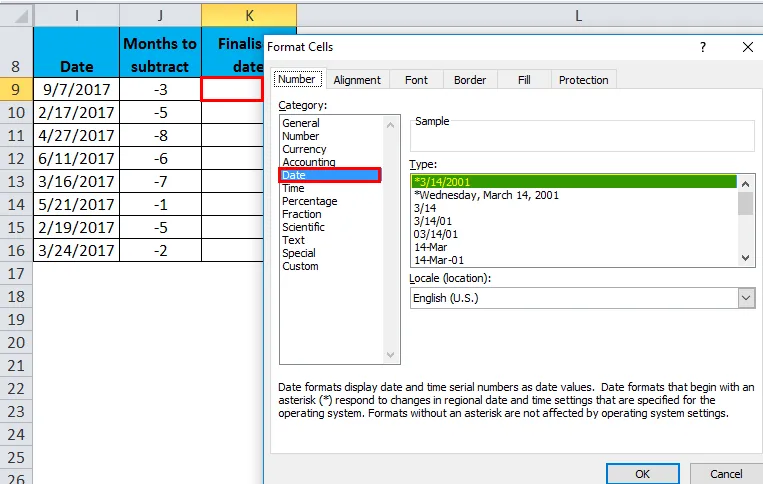
Применим функцию EDATE в ячейке «K9».
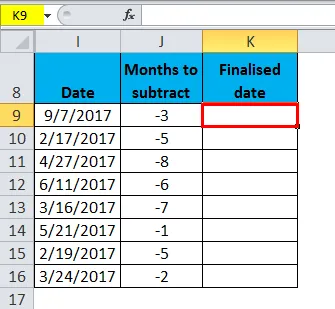
Выберите ячейку «K9», в которой необходимо применить функцию EDATE. Нажмите кнопку вставки функции (fx) под панелью инструментов формул, появится диалоговое окно, введите ключевое слово «EDATE» в поле поиска функции, функция EDATE будет появляются в окне выбора функций.
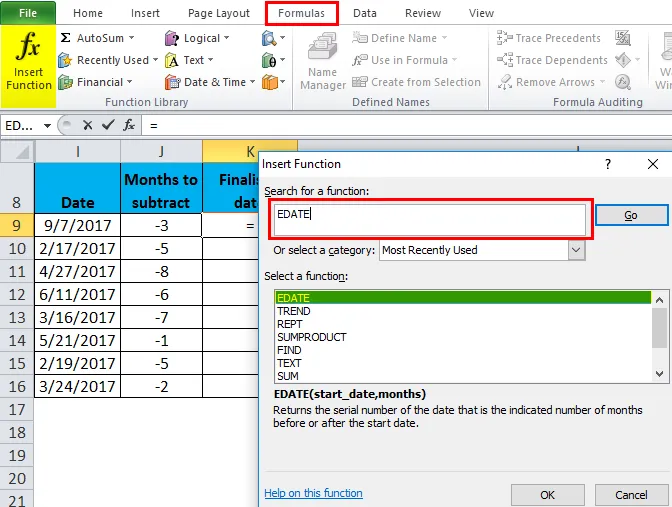
Двойной щелчок по функции EDATE. Появляется диалоговое окно, в котором необходимо заполнить или ввести аргументы для функции EDATE, т. Е. = EDATE (start_date, month)
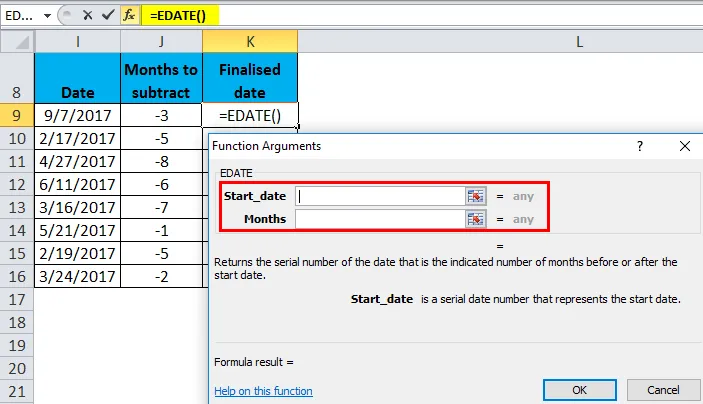
start_date - это ячейка даты или ссылки или дата в числовом формате, любая из которых вводится для получения желаемого результата. Здесь я упомянул справочную ячейку, т.е. «I9»
месяцы: я ввел здесь в качестве ссылочной ячейки, то есть « J9», или я могу добавить -3, который является числом месяцев для вычитания
= ДАТАМЕС (I9, J9)
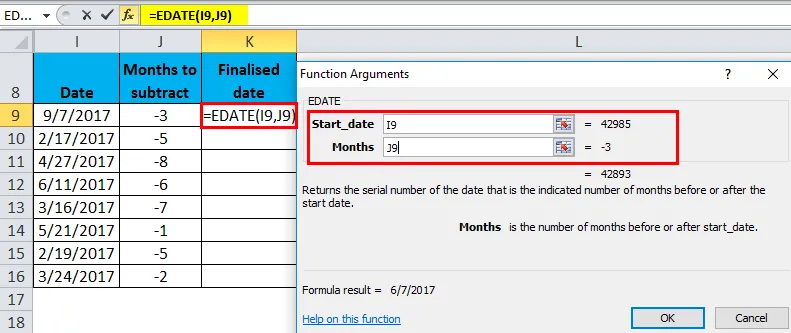
Нажмите ОК, после ввода обоих аргументов.
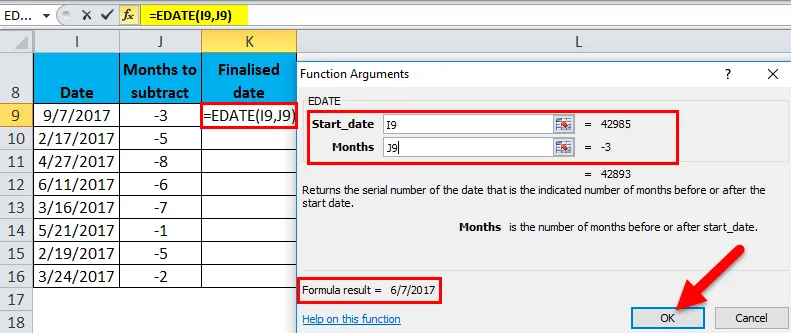
= EDATE (I9, J9), т. Е. Возвращает окончательное значение даты как 6/7/17 в ячейке K9.
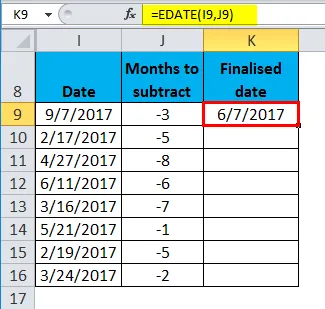
Чтобы получить окончательную дату для полного набора данных, щелкните внутри ячейки K9, и вы увидите выбранную ячейку, затем выберите ячейки до K16. Чтобы этот диапазон столбцов был выбран, после его выбора нажмите Ctrl + D, чтобы формула EDATE в Excel была применена ко всему диапазону.
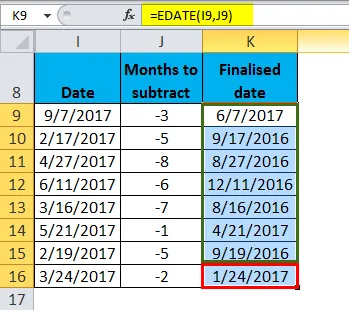
Что нужно помнить о функции EDATE в Excel
- В аргументе month мы должны использовать положительное число в месяцах, чтобы получить будущую дату, и отрицательное число, чтобы получить или получить прошедшую дату.
- Функция EDATE в Excel даст вам одинаковую дату в будущем и прошлом. Он не будет учитывать, что в месяце 31 день, 30 дней или 28 дней. г. В ноябре месяце 30 дней. (Нет 31 дней в ноябре), поэтому при расчете за 1 месяц в функции редактирования. Он вернет результат 30 ноября.
- Функция EDATE в Excel возвращает значение #VALUE! значение ошибки, если аргумент start_date является недопустимой датой или если любой из предоставленных аргументов не является числовым значением.
Рекомендуемые статьи
Это было руководство по EDATE в Excel. Здесь мы обсуждаем формулу EDATE в Excel и как использовать функцию EDATE в Excel вместе с примером Excel и загружаемыми шаблонами Excel. Вы также можете посмотреть на эти полезные функции в Excel -
- Как использовать функцию Excel LOG?
- Использование функции HLOOKUP в Excel
- MS Excel: ЗАМЕНЯЮЩАЯ функция
- ДАЖЕ Функция в Excel